方法如下:
不同的显卡设置方法也不一样,下面我们先说说因特尔的显卡
1、右键点击桌面,点击图形属性选项;
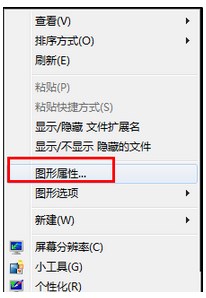
2、来到这个程序界面,默认的就是显示栏,然后下面有一个一般设置,我们可以在右边看到旋转屏幕的选项;
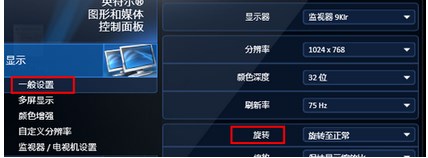
3、点击旋转的小箭头,旋转“旋转至180度”即可。
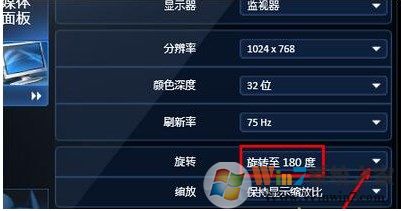
英伟达的显卡:
1、打开NVIDIA控制面板
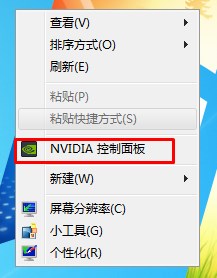
2、在显示--旋转屏幕中选择横向即可
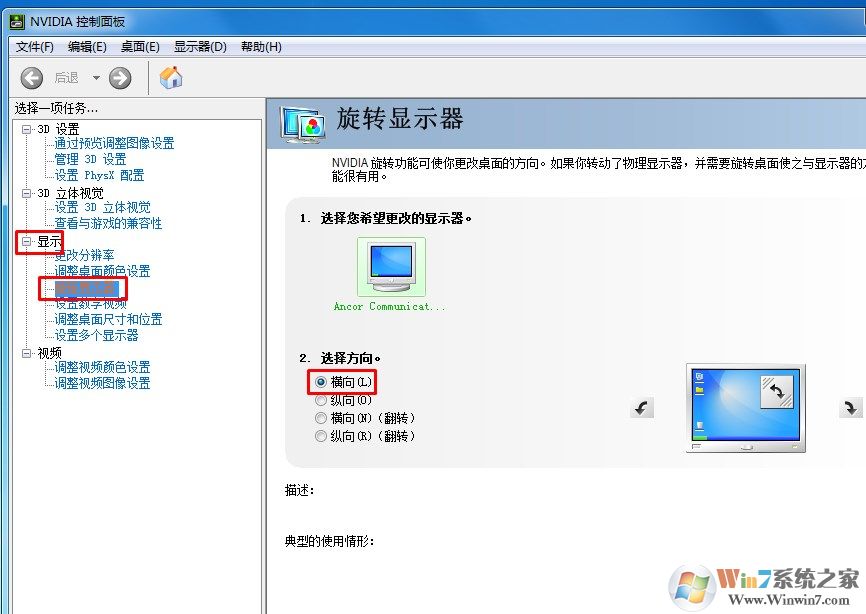
AMD显卡
直接桌面空白处右键---图形选项---旋转180度即可

右键没有这个选项的话,就进入amd显卡控制面板设置吧
以上就是win7系统把桌面倒过来的方法,有需要的用户不妨一起来动手设置下吧。
分享到:

